
En MacOS puede resultar complicado instalar Apps de terceros en Mac que no sean de la Apps store o que no hayan sido aprobadas por Apple.
En este tutorial veremos los pasos más importantes si queremos instalar aplicaciones de terceros que no hayan sido aprobadas por Apple.
Instalar Apps de desarrolladores no identificados
Por defecto, en MacOS solo podremos instalar aplicaciones de la App Store o de desarrolladores identificados. Si intentamos instalar una app de un desarrollador no identificado, aún siendo oficial y original, nos arrojará un error.
Podremos ejecutar la app manualmente desde Preferencias del sistema > Seguridad y Privacidad > General > ABRIR IGUALMENTE.
No obstante, si queremos que nos permita escoger si ejecutar la app sin necesidad de pasar por tantos ajustes, bastará con realizar lo siguiente:
1)Acceder a IR > Utilidades > Terminal
2)En terminal escribir:
sudo spctl --master-disable
3)Nos solicitará la contraseña del Mac, la escribimos y pulsamos ENTER (No se ve la contraseña mientras la escribimos).
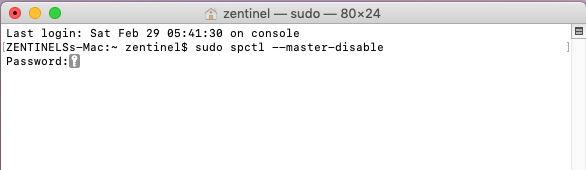
Realizados los pasos anteriores, ahora, al ejecutar Apps no identificadas, nos permitirá abrirlas igualmente sin necesidad de pasos adicionales.
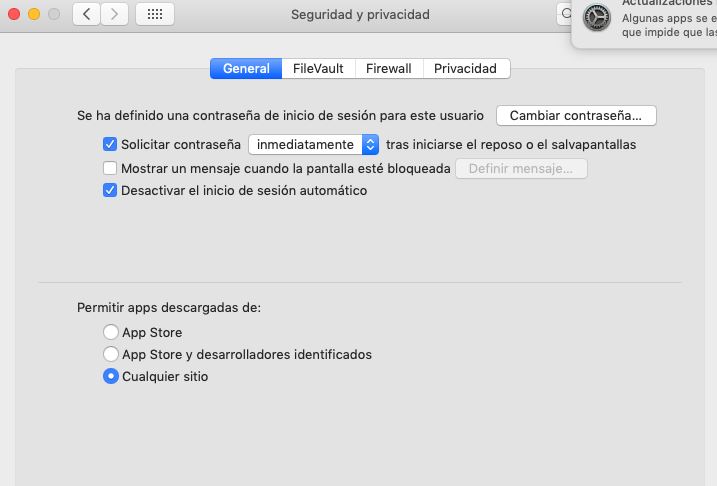
Con esto ya podremos ejecutar la gran mayoría de aplicaciones para Mac sin mayor problema.
Aplicación dañada o no puede abrirse
En muchas ocasiones, nos encontraremos con el error de Aplicación dañada y solo nos permitirá cancelar o trasladar a la papelera.
En estos casos, bastará con realizar lo siguiente para reparar la aplicación.
1)Acceder a IR > Utilidades > Terminal
2)En terminal escribir:
xattr -cr APLICACIÓN DAÑADA
3)Y pulsamos ENTER
Cabe mencionar, que en el código, donde dice APLICACIÓN DAÑADA, significa que debemos arrastrar el ejecutable de la aplicación dañada a la derecha del código, por ejemplo:
Si tenemos un Zii Patcher dañado, escribimos «xattr -cr» y justo un espacio, a la derecha del espacio arrastramos la app de zii patcher dañada.
Nos quedaría algo similar a la siguiente pantalla, donde se aprecia el comando xattr -cr seguido de la ubicación donde esta el archivo dañado, en este caso zii patcher 5.1.7 (Por ejemplo).

Archivo no ejecutable o sin icono
Existen casos donde el archivo se queda con el icono de una hoja en blanco, no pudiendo ejecutarlo o ejecutándose como un texto con códigos.
Un ejemplo puede ser el generador de claves de Capture One, que por defecto nos puede aparecer como una hoja que se ejecuta como texto.
Para repararlo, realizamos lo siguiente:
1)Acceder a IR > Utilidades > Terminal
2)En terminal escribir:
chmod 777 ARRASTRAR AQUÍ EL ARCHIVO DAÑADO O SIN PERMISOS
3)Y pulsamos ENTER
De este modo, añadiremos permisos a dicho archivo y podrá ejecutarse sin problemas, se puede aplicar a Sketchup, Corel Draw, QuarkXPress y otros.



